Apple kullanıcıları ile veri bağlantısı veya Wi-Fi ağı üzerinden FaceTime üzerinden görüntülü ve sesli görüşme yapabilirsiniz. Böylece, uluslararası FaceTime aramaları ücretsizdir. Ancak birçok iPhone kullanıcısı, FaceTime aramasının sorunu sona erdirmeyeceğinden şikayet ediyor.
Arkadaşınızla yüz yüze görüşmeyi sonlandırmaya karar verdiğinizde, iPhone saatlerce biten FaceTime aramasında takılıp kalıyor. FaceTime bitişinde takılan iPhone'u düzeltmek için ne yapabilirsiniz? İşte sorunu çözmek için uygulanabilir 9 ipucu.
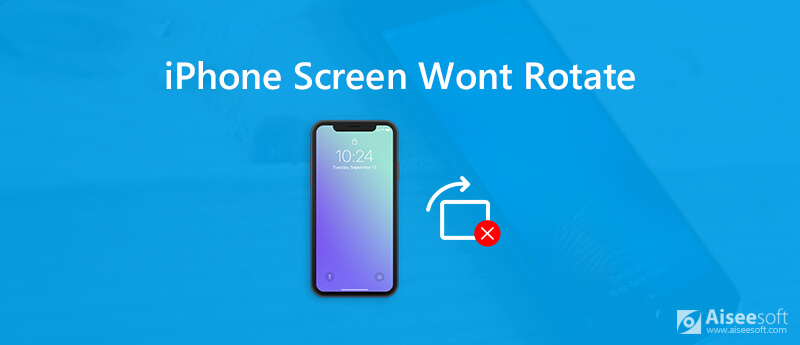
İPhone ekranınızı tekrar döndürmek için nasıl? Peki, yukarıdaki faktörler aracılığıyla iPhone ekranını otomatik döndürme problemini çözemezsiniz. Sadece okumaya devam edin ve daha fazla bilgi edinin.
Bazen iPhone'unuzun hatası değildir. Gerçek sebebi bulmak için bir teste ihtiyacınız var.
Aslında, otomatik ekran döndürme özelliği her durumda uygun değildir. Oturma pozisyonunu ayarladığınızda iPhone ekranının sık sık dönmesi can sıkıcı bir durum. Bu süre zarfında ekran döndürmeyi kilitli tutmak daha iyi bir seçim olacaktır. Bu nedenle, iPhone ekran döndürme sorunları için ekran kilidi durumunu kontrol etmeniz gerekir. Öyleyse, iPhone'da ekran döndürmenin kilidini manuel olarak açmanız gerekir.
Tüm iPhone uygulamaları manzara modunu desteklemez. Başka bir deyişle, bazı uygulamalar yalnızca portre modunda çalışabilir. iPhone ekran döndürme özelliğini çeşitli uygulamalarla kontrol edebilirsiniz. Birçok iOS oyunu yalnızca yatay modda çalışabilir. Böylece, iPhone ekranının dönmemesi sorununun gerçekten olup olmadığını görmek için iPhone'da oyun oynayabilirsiniz.

Ekran Yakınlaştırma özelliğinin iPhone ekranı otomatik döndürmeyi otomatik olarak devre dışı bırakacağını biliyor musunuz? Ekran Yakınlaştırma özelliği, ana ekrandaki uygulamaların genel görünürlüğünü artırabilir. Her simgenin boyutunun öncekinden daha büyük olacağını görebilirsiniz. Ancak, iPhone ekran dönmüyor yan etkisi. Ekran Yakınlaştırmayı devre dışı bırakarak iPhone ekranınızın tekrar dönmesini sağlayabilirsiniz.
iPhone XR ve daha fazla iOS cihazında ekranı döndürmek istiyorsanız, aşağıdaki paragraflarda gösterildiği gibi yapabilirsiniz. Bunlar, iPhone ekranının farklı açılardan otomatik olarak dönmemesi sorununu gidermenin uygulanabilir yollarıdır.
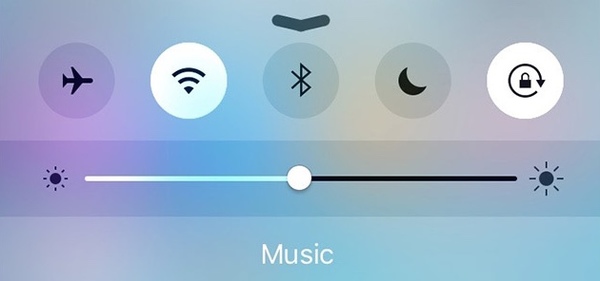
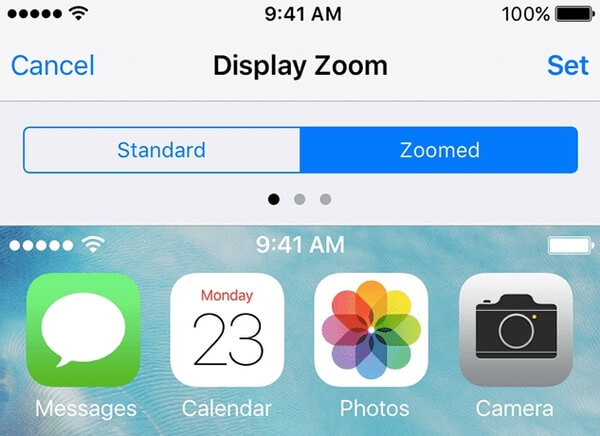
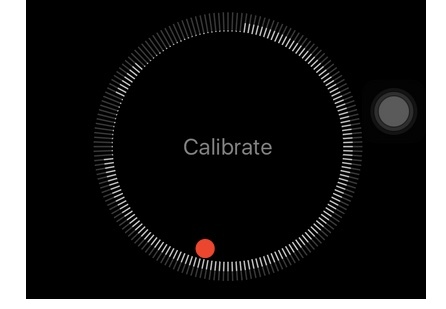
Not: Bu bölüm, iPhone X'in dönmemesini düzeltmek için iPhone X'i yeniden başlatmaya nasıl zorlayacağınızı gösterir. bunu kontrol edebilirsin iPhone'u yeniden başlat tüm iPhone cihazlarını yeniden başlatmak için öğretici.
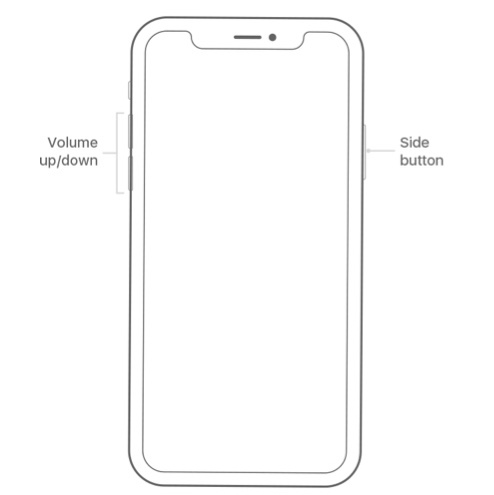
Not: Daha iyi olsaydın iPhone'u bilgisayara yedekle en son iOS sürümüne geçmeden önce.
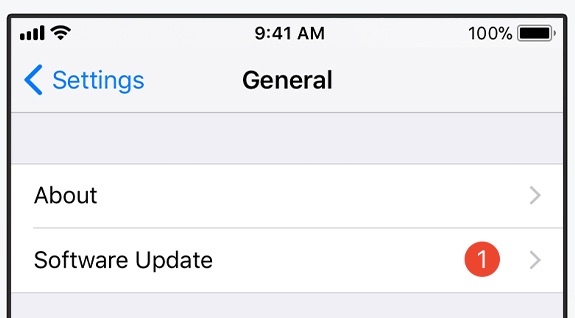
Çok fazla denemeden sonra iPhone X ekran döndürmüyor sorun devam ederse ne olur? Eh, kullanabilirsiniz Aiseesoft iOS Sistem Kurtarma veri kaybetmeden iPhone'u normal durumuna döndürmek için. Program, olası riskleri tespit etme ve iOS sistemini tıklamalarla kurtarma yeteneğine sahiptir. Bu arada, sorun giderme iPhone ekranı dönmezken iOS'u eski sürüme geçirebilir ve yükseltebilirsiniz. Gerekli teknolojik altyapı yoktur.

Dosya İndir
%100 Güvenli. Reklamsız.
%100 Güvenli. Reklamsız.




Yukarıdaki çözümlerle iPhone XR ve daha birçok ekranda ekranı döndürebilirsiniz. Yazılımla ilgili sorunların neden olduğu iPhone'u döndürmeyen ekranı neden ve nasıl düzeltebileceğinizi anlamak kolaydır. Ancak, iPhone ivmeölçeriniz bozuksa veya donanımla ilgili diğer sorunlardan muzdaripse, ekran döndürme özelliği iPhone'da da kullanılamaz.
Aiseesoft iOS Sistem Kurtarma, iOS sistemini düzeltmek için en iyi seçimdir. İPhone'u anormal durumdan normal duruma kolaylıkla düzeltmek için programı ücretsiz olarak indirebilirsiniz. İPhone arızalarına gelince, profesyonel yardım almak için yakındaki yerel Apple Store'u ziyaret etmeniz gerekir.

Herhangi bir veri kaybı olmadan DFU modunda, kurtarma modunda, kulaklık modunda, Apple logosunda vb. Gibi çeşitli konularda iOS sisteminizi normale sabitleyin.
%100 Güvenli. Reklamsız.
%100 Güvenli. Reklamsız.